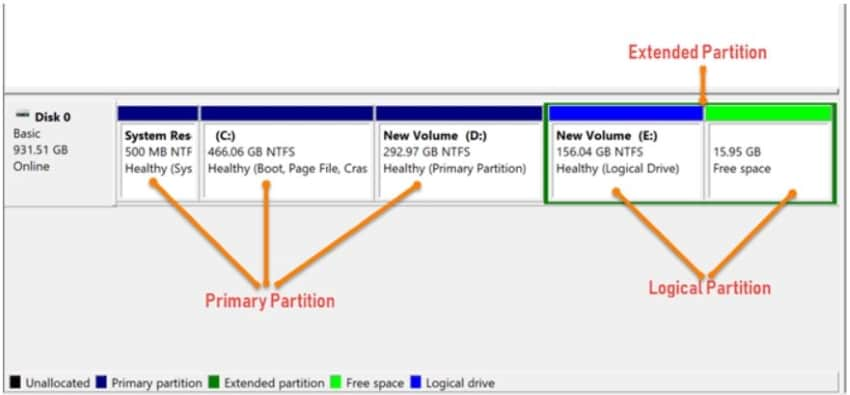
Каждый владелец компьютера может узнать несколько новых фактов о том, как работает компьютер. Технические знания помогают при возникновении проблем с компьютером или его модернизации. Разделы диска - это одно из первых, что необходимо изучить.
Существуют различные типы разделов: первичные, расширенные и логические. Затрудняетесь разобраться в их различиях? Не волнуйтесь. В этой статье рассказывается о первичном разделе и разнице между первичным и логическим разделами.
Часть 1. Что такое первичный раздел?
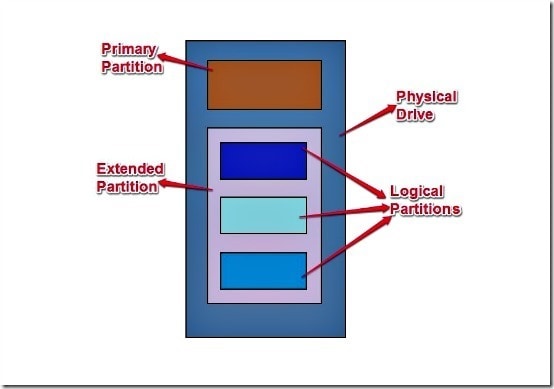
Сначала давайте обсудим, что представляет собой раздел. Жесткий диск можно разделить на несколько блоков хранения. Это позволяет создать впечатление, что на одном диске находится несколько дисков. Эти единицы называются разделами.
Можно разделить жесткий диск на два раздела: основной и расширенный. На диске может быть максимум четыре первичных раздела, и на каждом из них может быть установлена своя операционная система. При этом активным может быть только один первичный раздел, остальные будут скрыты. Первичный раздел имеет тип кода, указывающий на файловую систему, которую он содержит, или на то, имеет ли он определенное назначение.
Запомнить первичный раздел можно следующим образом: если нужно, чтобы диск был загрузочным, на нем должен быть первичный раздел. Также для жесткого диска требуется хотя бы один первичный раздел. Кроме того, первичный раздел можно создать с помощью DiskPart.
Часть 2. Как найти первичный раздел?
Найти основной или системный раздел можно в "Управлении дисками". Выполните следующие действия:
Шаг 1. Нажмите кнопку "Пуск" или щелкните клавишу "Windows" на клавиатуре. Нажмите "Управление компьютером".
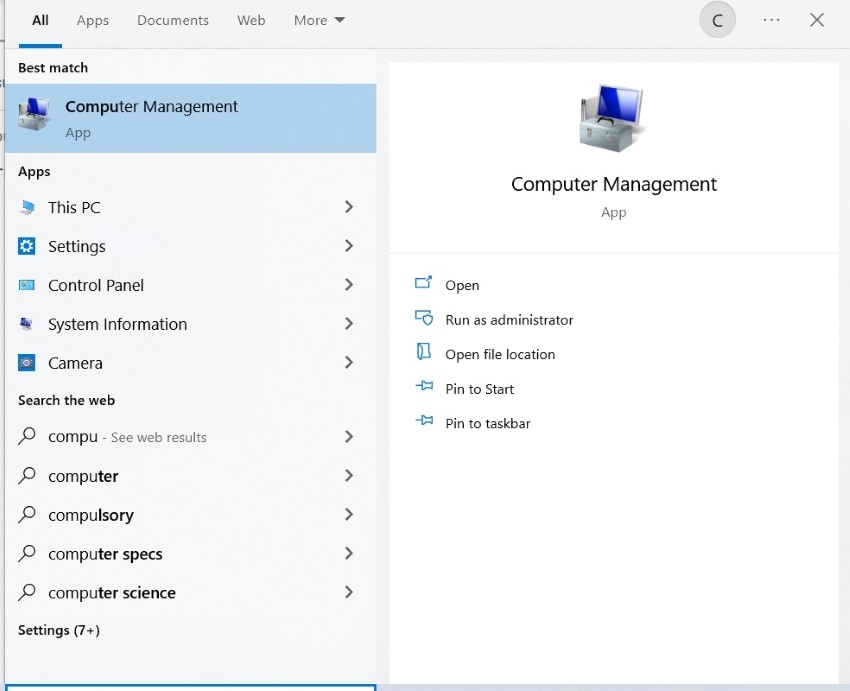
Шаг 2. Нажмите "Хранилище" >"Управление дисками".

Шаг 3. Появится таблица дисков или разделов компьютера. Выберите диск из таблицы. Проверьте сведения и найдите раздел "Первичный раздел".
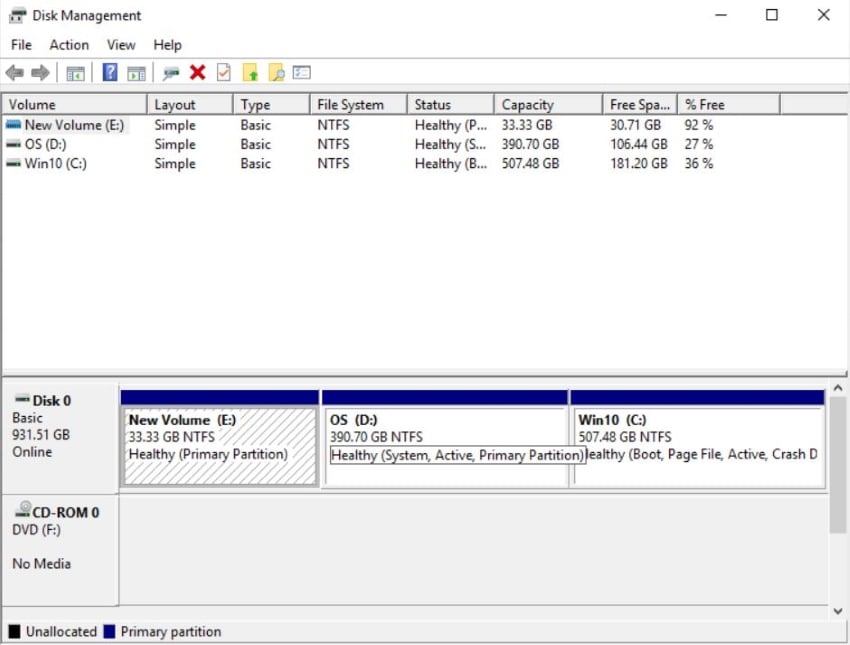
Часть 3. Первичный и логический разделы: В чем разница?
Поскольку упомянуты три типа разделов, существуют также существенные различия между первичными и расширенными разделами. Но в этом разделе речь пойдет о первичном разделе в сравнении с логическим разделом.
Самый простой способ определения - это выяснить, является ли раздел загрузочным или нет. Если ответ положительный, то это первичный раздел. А если отрицательный, то скорее всего, логический раздел. Кроме того, на первичном разделе можно хранить как операционную систему, так и данные. В то же время логические разделы можно использовать только для хранения данных.
При этом первичный раздел является более критичным, чем логический. Это раздел, который может быть отмечен как активный для того, чтобы BIOS мог найти его. Компьютер не загрузится без первичного раздела. А какой смысл в наличии компьютера, если его нельзя включить?
Дисковый накопитель может иметь различные конфигурации. Например, можно создать четыре первичных раздела или три первичных раздела и один расширенный. На диске MBR можно иметь столько логических блоков, сколько потребуется.
Кроме того, можно преобразовать логический раздел в первичный раздел. Кроме того, можно преобразовать первичный раздел в логический раздел.
Вид раздела |
Максимальное количество |
Загрузка |
Может ли он хранить данные и ОС? |
Структура |
| Первичный раздел | 4 | Да | Да | Автономный, самостоятельный |
| Логический раздел | Неограниченное количество на дисках MBR | Нет | Только данные | Разделение расширенного раздела |
Часть 4. Можно ли удалить первичный раздел?
"Безопасно ли удалять системный раздел?" - Quora
Если основной раздел помечен как "активный", удалять его не рекомендуется. Это системный раздел, и его удаление может нарушить нормальную работу компьютера. Он также может перестать загружаться.
Предположим, необходимо удалить основной раздел, который в настоящее время не используется. Это можно сделать. Удаление раздела позволит освободить место для других программ. Или же можно использовать это место для расширения другого раздела.
Прежде чем продолжить, необходимо знать очень важную вещь: при удалении раздела удаляются и все хранящиеся на нем данные. Поэтому сначала необходимо проверить содержимое раздела, чтобы узнать, не хранится ли там что-нибудь ценное. Затем скопируйте эти файлы на внешние диски или флэш-накопители. Также можно загрузить их в файлы, которые хотите сохранить в облаке. Убедившись, что в разделе не обнаружено никаких ценных данных, можно удалить его.
Шаги для удаления основного раздела
Итак, как удалить основной раздел? Для этого можно использовать DiskPart. Diskpart - это встроенная в Windows утилита разметки диска.
Следуйте приведенным ниже инструкциям. Пожалуйста, придерживайтесь этих инструкций, так как выполнение других действий может привести к иным результатам. Хуже того, это могут быть нежелательные последствия.
Шаг 1. Проверьте номера основного раздела
Щелкните правой кнопкой мыши значок Windows в левом нижнем углу экрана компьютера. Выберите "Управление дисками". Проверьте количество основных разделов на целевом диске.
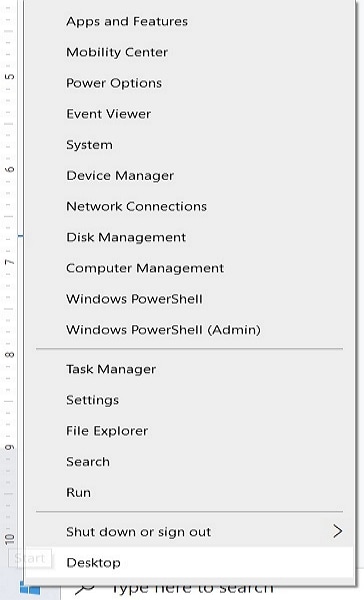
Шаг 2. Используйте DiskPart для удаления первичных разделов
Откройте командную строку через "Пуск" > выбрав в поиске "Командная строка" > "Запуск от имени администратора". Затем поочередно введите следующие команды. Не забывайте нажимать "Enter" после каждой строки.
- diskpart
- список дисков
- выбранный диск # (Замените "#" на правильный номер диска)
- список разделов
- выбрать раздел # (Замените "#" на правильный номер раздела)
- удалить раздел
Повторяйте процедуру до тех пор, пока не удалите все основные разделы, которые хотите удалить. Наконец, нажмите кнопку "выход", чтобы закрыть DiskPart.
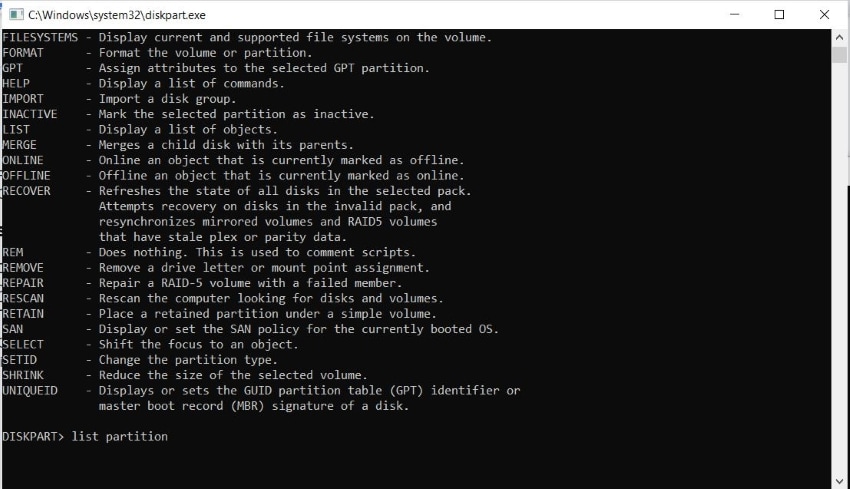
Часть 5. Как восстановить удаленные первичные разделы?
Что делать, если случайно удален основной раздел? Это может стать настоящим испытанием. К счастью, некоторые инструменты позволяют восстановить удаленный или потерянный раздел. Одним из лучших вариантов является Wondershare Recoverit. Recoverit - это инструмент для восстановления данных с высоким коэффициентом успешного выполнения операций. Если сомневаетесь в его возможностях, знайте, что этот инструмент имеет более 35 патентов на восстановление данных.

Wondershare Recoverit - лидер в области восстановления данных
5 481 435 человек скачали его.
Эффективно справляется с различными сценариями потери данных, включая потерю раздела, случайное удаление, форматирование, вирусную атаку, синий или черный экран смерти.
Возможность восстановления более 1000 типов файлов практически с любых носителей информации, таких как SSD, HDD, USB-накопители, SD-карты, внешние жесткие диски и т. д.
Интуитивно понятный интерфейс, позволяющий предварительно просматривать файлы перед восстановлением. Оплата не требуется, если файлы не подлежат восстановлению.
Как восстановить удаленный основной раздел с помощью Wondershare Recoverit?
Wondershare Recoverit использует простой трехэтапный процесс восстановления потерянных разделов. Следуйте следующим несложным шагам:
Шаг 1. Выберите потерянный раздел
Запустите Wondershare Recoverit. В разделе "Жесткие диски и расположение" выберите "Потерянный раздел".

Шаг 2. Сканирование потерянного раздела
Recoverit быстро просканирует удаленный или потерянный раздел. После завершения сканирования можно проверить восстановленные файлы. Чтобы убедиться, что это именно те файлы, которые необходимы, можно воспользоваться кнопкой "Предварительный просмотр".

Шаг 3: Восстановите потерянные файлы
Нажмите "Восстановить", чтобы вернуть потерянные данные.

Для Windows XP/Vista/7/8/10/11
Для macOS X 10.10 - macOS 13
Подведение итогов
Основное различие между первичными и логическими разделами заключается в том, что первые являются загрузочными. На диске их может быть не более четырех. Между тем, на диске может быть столько же логических разделов, сколько и на диске MBR. Но в отличие от первичных разделов, они не могут хранить операционные системы.
Первичные разделы можно удалять, но нужно быть предельно осторожным. Если же случайно удален расширенный раздел, можно использовать Wondershare Recoverit для восстановления потерянных данных.
